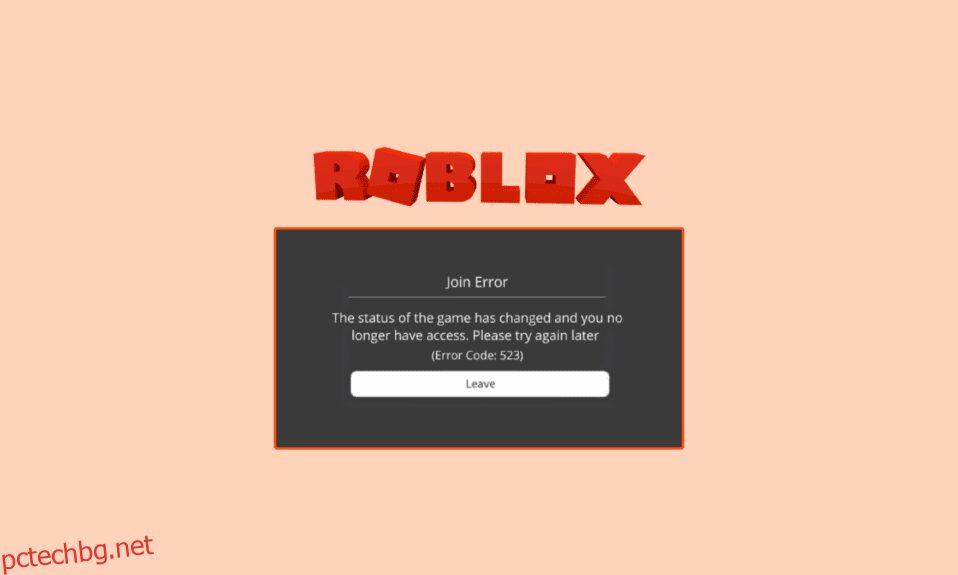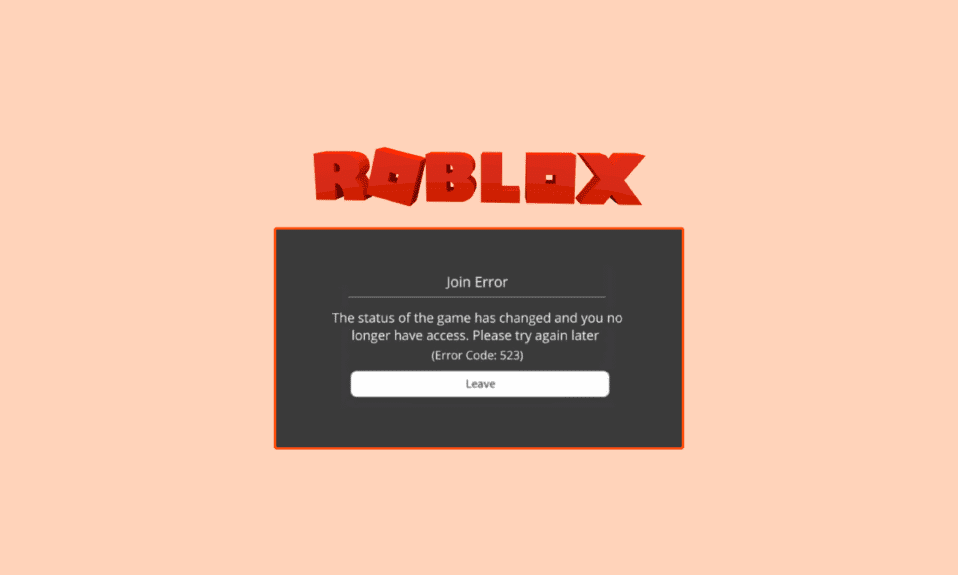
Кодът за грешка 523 на Roblox е сървърна грешка на Roblox. Тази грешка може да попречи на потребителя да влезе в игра. Обикновено тази грешка възниква между играта и потребителите внезапно са прекъснати от съобщение за грешка на екрана. Обикновено, когато хостът на играта промени сървъра в частен сървър, потребителите може да получат съобщение, посочващо проблем в първоначалния уеб сървър и той е станал недостъпен. В този случай потребителят не може да направи нищо и трябва да излезе от играта. Въпреки това, друг път ситуацията може да бъде по-сложна и грешката може да бъде причинена от системни проблеми, които могат да доведат до съобщения като вашия произход не е достъпен. В това ръководство сме измислили различни методи за коригиране на тази грешка. Така че, ако сте човек, който търси методи за коригиране на грешката 523 на Roblox, попаднали сте на правилното място.
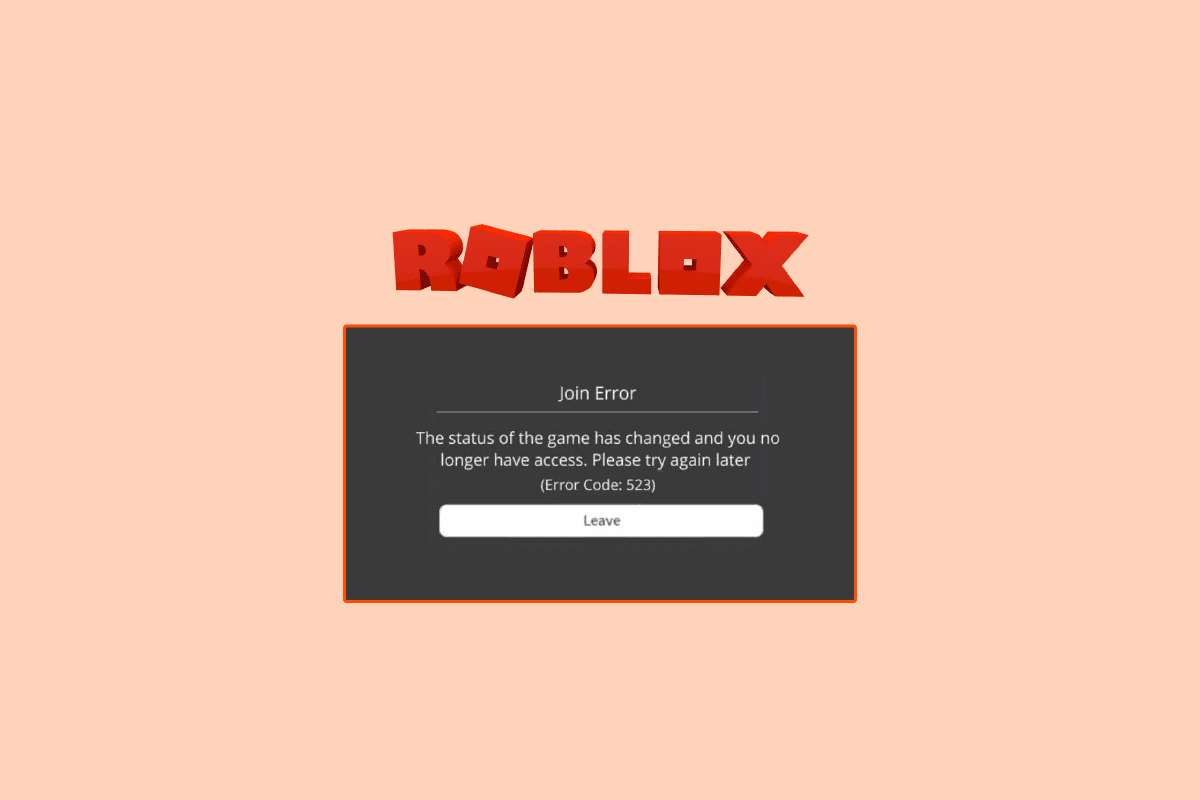
Съдържание
Как да коригирате код на грешка 523 на Roblox
Може да има няколко причини за код за грешка Roblox 523. Някои от възможните причини са споменати тук.
- Проблеми поради неправилно зареждане на системата
- Нестабилна мрежова връзка
- Проблеми поради достъп или повреден DNS кеш
- Прекъсвания поради VPN услуга
- Свален сървър за игри Roblox
- Неправилни настройки на уеб браузъра
- Прекъсвания от разширение за блокиране на реклами
- Повредени кеш файлове на Roblox
- Повредени регистрационни файлове на Roblox
- Намеса от защитната стена на Windows
- Неправилно инсталиране на настолното приложение Roblox
В следващото ръководство ще обсъдим методи за разрешаване на проблема с код за грешка 523 на Roblox.
Метод 1: Рестартирайте компютъра
Понякога проблемът е причинен от неправилно зареждане на системата и може да бъде коригиран чрез просто рестартиране на компютъра. Следователно, едно от първите неща, които трябва да направите, за да коригирате проблема в първоначалния уеб сървър и той е станал недостъпен, е да рестартирате компютъра си.
1. Щракнете върху бутона Старт.

2. Намерете и щракнете върху бутона за захранване.

3. Тук щракнете върху бутона Рестартиране.

4. Изчакайте системата ви да се рестартира и вижте дали проблемът е решен.
Ако продължавате да получавате съобщение за произхода си, че не е достъпен, докато играете играта, преминете към следващия метод.
Метод 2: Отстраняване на проблеми с интернет връзката
Често проблемът е причинен от лоша интернет връзка, която води до грешки на сървъра. Следователно, ако имате този проблем на Roblox, трябва да обмислите проверка при вашия интернет доставчик или Wi-Fi. Следват два метода, които могат да се използват за коригиране на често срещани мрежови грешки.
Стъпка I: Рестартирайте Wi-Fi рутера
Едно от първите неща, които можете да направите, за да коригирате проблема с код за грешка 523 на Roblox, е да проверите дали вашият WiFi рутер е свързан правилно. През повечето време грешките в мрежовата връзка са причинени от неправилна връзка на WiFi рутера.
1. Натиснете продължително бутона за захранване на вашия WiFi рутер.
 Изображение от OpenClipart-Vectors от Pixabay
Изображение от OpenClipart-Vectors от Pixabay
2. След като рутерът се изключи, извадете кабела на рутера от главния превключвател.
3. Изчакайте няколко минути, свържете отново кабела и включете рутера.
Проверете дали връзката е възстановена.
Стъпка II: Проверете вашата мрежова връзка
Ако проблемът не е причинен от вашия WiFi рутер, тогава трябва да се консултирате с вашия интернет доставчик. Трябва да обмислите проверка с интернет услугата, която използвате, за да сте сигурни, че получавате достатъчно добър сигнал във вашия район. Също така се уверете, че имате активен интернет план на вашето устройство. Ако проблемът не е причинен от мрежата, тогава трябва да опитате изброените по-долу методи за разрешаване на код за грешка Roblox 523.
Метод 3: Изчистете DNS кеша
Изчистването на DNS кеша е един от най-добрите методи за отстраняване на различни проблеми с мрежовата връзка, които може да причиняват грешката Roblox на вашия компютър. Можете да използвате следните стъпки, за да изчистите успешно DNS кеша от вашия компютър, за да коригирате проблема.
1. В търсенето в менюто „Старт“ въведете командния ред и щракнете върху Изпълнение като администратор.

2. Въведете командата ipconfig /flusndns и натиснете клавиша Enter.

3. Трябва да можете да видите съобщение, потвърждаващо изчистването на DNS кеша.
Метод 4: Деактивирайте VPN
Много потребители предпочитат да използват VPN услуги, за да избегнат специфични географски ограничения, докато играят игри на платформата Roblox. Много пъти обаче играта може да маркира VPN като подозрителна дейност и да блокира достъпа ви до сървъра на играта. Това може да доведе до код за грешка на Roblox 523. Следователно, ако използвате VPN, помислете дали да го деактивирате, за да коригирате проблема. Можете да проверите Как да деактивирате VPN и прокси в ръководството за Windows 10, за да деактивирате безопасно VPN услуга на вашия компютър с Windows 10.

Метод 5: Проверете състоянието на сървъра Roblox
Една от най-честите причини за тази грешка се вижда като проблем със счупен сървър на Roblox, което води до проблем в първоначалния уеб сървър и той е станал недостъпен. Когато игровият сървър на Roblox не е наличен, няма да можете да играете играта. В този случай не можете да направите много и ще трябва да изчакате, докато сървърите не бъдат коригирани от разработчиците. Междувременно можете да опитате да следвате разработчиците в техните различни социални медийни платформи, за да получавате актуализации за играта. Проверете Състояние на сървъра Roblox страница.

Метод 6: Нулирайте уеб браузъра
Когато вашият уеб браузър не може да достигне до уеб сървъра, може да получите кода за грешка 523 на Roblox. За да разрешите този проблем, можете да опитате да нулирате уеб браузъра си. Следвайте тези прости стъпки, за да нулирате вашия уеб браузър.
1. Отворете своя уеб браузър (напр. Google Chrome) от лентата за търсене на Windows.

2. От горния десен ъгъл на прозореца на браузъра щракнете върху опциите на менюто.

3. Тук щракнете върху Настройки.

4. От левия страничен панел намерете и щракнете върху опцията Нулиране и почистване.

5. Щракнете върху Възстановяване на настройките до първоначалните им настройки по подразбиране.

6. Накрая щракнете върху Нулиране на настройките, за да зададете настройките на браузъра по подразбиране.

Метод 7: Премахнете Ad-Blocker
Рекламните блокери са разширения на вашия уеб браузър, които могат да блокират различни онлайн промоционални реклами. Тези разширения помагат на потребителя да избегне нежелани рекламни изскачащи прозорци, докато сърфира в интернет. Тези разширения обаче могат също да попречат на сървъра на играта и да причинят проблем с код за грешка 523 на Roblox. Затова се уверете, че сте премахнали разширението за блокиране на реклами от браузъра си, за да избегнете съобщението за източника, който не е достъпен, и проблема с грешка 523.
1. Отидете до опциите на менюто на Google Chrome.

2. Тук щракнете върху Още инструменти и след това щракнете върху Разширения.

3. От списъка с вашите разширения намерете Ad-blocker и го премахнете.
Ако все още получавате проблем в първоначалния уеб сървър и съобщението е станало недостъпно заедно с кода за грешка 523, опитайте следващия метод.
Метод 8: Изчистете кеш файловете на Roblox
Често този проблем може да възникне и поради повредени кеш файлове на Roblox. Ако сте инсталирали настолното приложение Roblox, тогава трябва да помислите за изчистване на кеш файловете на Roblox, за да коригирате тази грешка.
1. Натиснете едновременно клавишите Windows + R, за да отворите диалоговия прозорец Изпълнение.
2. Тук въведете %temp%Roblox и щракнете върху бутона OK.

3. В папката с данни на Roblox изберете всички файлове, като натиснете едновременно клавишите Ctrl + A.

4. Накрая натиснете клавиша Del, за да изтриете всички избрани файлове.
5. Излезте и влезте във вашия акаунт в Roblox и вижте дали проблемът е отстранен.
Метод 9: Изтрийте регистрационните файлове на Roblox
Лог файловете са хранилището, което съхранява конфигурационните данни на играта. обикновено проблемите със сървъра в играта са причинени от повредени лог файлове. Можете да изтриете регистрационните файлове, за да коригирате този проблем и да избегнете съобщението, че произходът ви не е достъпен. Следвайте тези стъпки, за да изтриете регистрационните файлове на Roblox от вашия компютър.
1. Стартирайте диалоговия прозорец Изпълнение.
2. Въведете AppData и натиснете клавиша Enter.

3. Сега отидете до следното местоположение.
C:UsersAcerAppDataLocalRobloxlogs
Забележка: Променете името на Acer с името на вашия компютър в горното местоположение.

4. Изтрийте всички файлове в папката с регистрационни файлове.
5. Отворете Roblox, за да видите дали проблемът е решен.
Метод 10: Разрешаване на Roblox през защитната стена
Понякога защитната стена на Windows може да попречи на онлайн игра и да я маркира като заплаха за вашия компютър, което води до грешката. Това може да доведе до различни грешки, включително грешката на сървъра с игри Roblox. За да коригирате този проблем, можете да разрешите Roblox през защитната стена на Windows, като използвате следните стъпки.
1. Натиснете клавиша Windows, въведете Control Panel, след което щракнете върху Open.

2. Задайте функцията Преглед по на опция Голям размер.

3. Сега намерете и щракнете върху защитната стена на Windows Defender.

4. От левия страничен панел щракнете върху опцията Разрешаване на приложение или функция през защитната стена на Windows.

5. Сега щракнете върху бутона Промяна на настройките.

6. Сега намерете Roblox и поставете отметка в квадратчето за него.
7. Ако можете да намерите Roblox в списъка, щракнете върху бутона Разрешаване на друго приложение….

8. Отидете до мястото за настройка на Roblox, което обикновено се намира в пътя на местоположението на C:Program Files.
9. След като изберете приложението Roblox, щракнете върху бутона OK, за да разрешите Roblox през защитната стена.
Това е един от най-ефективните методи за коригиране на проблема с код за грешка 523 и избягване на съобщението „Произходът ви не е достъпен“ в Roblox.
Метод 11: Преинсталирайте приложението Roblox
Ако нито един от горепосочените методи не работи и продължавате да имате същия проблем, можете да опитате да преинсталирате приложението Roblox на вашия работен плот.
1. От менюто „Старт“ потърсете и отворете папката %appdata%.

2. Щракнете с десния бутон върху папката Roblox и щракнете върху опцията Изтриване.
3. Сега отново от менюто „Старт“ потърсете папка %localappdata% и я отворете.

4. Отново изтрийте папката Roblox.
5. Сега отворете контролния панел от менюто „Старт“.
6. От горния десен ъгъл на прозореца намерете падащото меню Преглед по и изберете Категория.

7. Сега намерете и щракнете върху опцията Деинсталиране на програма под Програми.

8. Намерете и изберете приложението Roblox и след това щракнете върху бутона Деинсталиране от горната лента.
9. В съветника за деинсталиране на Windows щракнете върху следващия бутон и след това щракнете върху Край, за да завършите процеса на деинсталиране.
10. Сега отворете вашия уеб браузър и посетете официалния Roblox страница и щракнете върху която и да е игра.

11. Сега щракнете върху бутона Възпроизвеждане.

12. Тук щракнете върху бутона Изтегляне и инсталиране на Roblox, за да инсталирате официалното приложение Roblox.

13. След като инсталационният файл RobloxPlayerLauncher.exe бъде изтеглен, щракнете двукратно върху файла, за да го стартирате.
14. В съветника за инсталиране на Roblox… трябва да можете да видите процеса на инсталиране.

15. След като процесът приключи успешно, ще видите съобщение ROBLOX IS SUCCESSFULLY INSTALIRED!

Следователно тези стъпки ще разрешат проблема в първоначалния уеб сървър и той е станал недостъпен.
Често задавани въпроси (ЧЗВ)
Q1. Защо играта Roblox не работи?
Отг. Може да има няколко причини играта Roblox да не работи. Един от често срещаните проблеми са сървърни грешки, които могат да прекъснат игра на Roblox.
Q2. Как мога да коригирам проблеми със сървъра за Roblox?
Отг. Ако сървърите не работят за игра на Roblox, не можете да направите нищо, за да го поправите. Ще трябва да изчакате, докато проблемът бъде решен от разработчиците.
Q3. Мога ли да премахна кеш файловете на Roblox, за да коригирам проблемите със сървъра?
Отг. Ако някои повредени кеш файлове може да причиняват проблеми с играта, можете да обмислите премахването на тези файлове, за да коригирате проблема.
***
Надяваме се, че това ръководство е било полезно и сте успели да коригирате проблема с код за грешка 523 на Roblox. Кажете ни кой метод работи за вас. Ако имате някакви предложения или запитвания към нас, моля, уведомете ни в секцията за коментари.